Heim >häufiges Problem >So koppeln Sie den HomePod mit Apple TV
So koppeln Sie den HomePod mit Apple TV
- WBOYWBOYWBOYWBOYWBOYWBOYWBOYWBOYWBOYWBOYWBOYWBOYWBnach vorne
- 2023-05-02 18:40:074680Durchsuche
Eine der großartigen Einsatzmöglichkeiten des Apple HomePod ist die Verwendung des Smart Speakers mit Apple TV. Sie können schnell und einfach einen oder beide HomePod-Lautsprecher als Standard-Audioausgang festlegen.
Mit der richtigen Konfiguration können Sie sogar Dolby Atmos-Unterstützung über Ihre Lautsprecher genießen. Wir zeigen Ihnen, wie Sie den HomePod mit Apple TV koppeln.
Warum sollten Sie den HomePod mit Apple TV koppeln?
Während Sie Ihr Apple TV mit anderen separaten Lautsprechern (z. B. Bluetooth) koppeln können, bietet die Verwendung eines HomePod klare Vorteile. Andere Lautsprecher unterstützen möglicherweise AirPlay 2 für verzögerungsfreies Audio, aber Apple TV kann nur mit HomePod-Lautsprechern ein echtes Heimkino-Klangerlebnis bieten.
Wenn Sie den HomePod als Standard-Audioausgang festlegen, können auch alle Töne vom Apple TV, seien es Navigationsklicks oder Audio von Spielen, direkt an die HomePod-Lautsprecher gesendet werden. Sie müssen nicht mehr durch das Menü navigieren, um die Audioausgabe zu ändern.
HomePod als Standard-Audio auf Apple TV festlegen
Wenn Sie einen einzelnen HomePod oder HomePod mini für Apple TV-Audio verwenden möchten, ist der Vorgang einfach.
Weisen Sie Ihre Geräte demselben Raum zu.
Stellen Sie zunächst sicher, dass Ihr HomePod und Apple TV in der Home-App demselben Raum zugewiesen sind. Gehen Sie dazu wie folgt vor:
- Öffnen Sie auf Ihrem iPhone die Home-App.
- Klicken und halten Sie HomePod.
- Scrollen Sie nach unten, vorbei an Benachrichtigungen und Timern, zu den HomePod-Einstellungen – Sie sehen Räume und können dort den zugewiesenen Raum ändern.

- Gehen Sie auf dem Apple TV zu Einstellungen > AirPlay & HomeKit > Zuhause und stellen Sie sicher, dass die Geräte demselben Raum zugewiesen sind.
HomePod mit Apple TV koppeln
Nachdem Sie sichergestellt haben, dass alle Geräte demselben Raum zugewiesen sind, können Sie den HomePod mit Apple TV koppeln. Wenn Sie Ihr Apple TV neu starten, koppelt es möglicherweise den Smart Speaker für Sie. Wenn nicht, machen Sie sich keine Sorgen. Es gibt eine manuelle Möglichkeit, dies zu tun:
- Gehen Sie auf dem Apple TV zu Einstellungen > Video & Audio > Audioausgabe.
- Wählen Sie unter Standard-Audioausgabe aus, welchen HomePod oder HomePod mini Sie verwenden möchten.
Koppeln Sie den HomePod mit Apple TV über ein iPhone oder iPad
Wenn Sie den HomePod über ein iPhone oder iPad mit Apple TV koppeln möchten:
- Tippen Sie in der Home-App auf Ihr Apple TV und halten Sie es gedrückt, bis es unter Kontrolle erscheint.
- Scrollen Sie nach unten, bis Sie „Standard-Audioausgabe“ sehen, und klicken Sie darauf.
 Wählen Sie den HomePod aus, den Sie als Standard-Audio verwenden möchten.
Wählen Sie den HomePod aus, den Sie als Standard-Audio verwenden möchten. - Dadurch erhalten Sie einen HomePod oder HomePod mini, der als Apple TV-Lautsprecher konfiguriert ist. Wenn Sie zwei intelligente Lautsprecher haben, können Sie noch mehr tun.
Erstellen Sie Stereopaare für Surround-Sound
Zwei HomePod- oder HomePod-Mini-Lautsprecher können für einen satteren, intensiveren Klang gekoppelt werden. Wenn Sie ein Paar der originalen, größeren HomePod-Lautsprecher besitzen, erhalten Sie sogar Dolby Atmos-Unterstützung. Leider unterstützt der HomePod mini kein Dolby Atmos.
Zuerst erstellen Sie ein Stereopaar:Stellen Sie sicher, dass Sie beide HomePod-Geräte demselben Raum zuweisen.
- Tippen Sie in der Home-App auf dem iPhone auf einen der HomePod-Lautsprecher und halten Sie ihn gedrückt, um auf dessen Bedienelemente zuzugreifen.
- Klicken Sie auf , um ein Stereopaar zu erstellen
- .
 Wählen Sie einen zweiten HomePod-Lautsprecher für dieses Paar.
Wählen Sie einen zweiten HomePod-Lautsprecher für dieses Paar. -
 Tippen Sie auf jedes HomePod-Symbol, um sicherzustellen, dass die linken und rechten Einstellungen korrekt sind. Wenn nicht, klicken Sie auf die Schaltfläche „Tauschen“.
Tippen Sie auf jedes HomePod-Symbol, um sicherzustellen, dass die linken und rechten Einstellungen korrekt sind. Wenn nicht, klicken Sie auf die Schaltfläche „Tauschen“. -
 Wenn Sie fertig sind, tippen Sie auf Zurück
Wenn Sie fertig sind, tippen Sie auf Zurück - und verwenden Sie dann das X in der oberen rechten Ecke, um das Steuerelement zu schließen. Jetzt können Sie wie oben gezeigt ein Stereopaar als Standardaudio in Apple TV festlegen.
Verwenden Sie den HomePod mit einem ARC-Fernseher
Wenn Ihr Fernseher den Audio Return Channel (auch bekannt als ARC oder eARC) unterstützt, können Sie Ihre HomePod-Lautsprecher so konfigurieren, dass alle Audiosignale von Ihrem Fernseher und seinen Eingängen über sie wiedergegeben werden.
- Wählen Sie in den Einstellungen von Apple TV Einstellungen > Video & Audio > Audioausgabe.
- Unter der Option „Standard-Audioausgabe“ sehen Sie „Audio-Rückkanal“. Unter dieser Überschrift wählen Sie TV-Audio abspielen .
- Ihr Fernsehbildschirm wird für eine Weile schwarz. Beim erneuten Öffnen sollte die Option „TV-Audio abspielen“ „Ein“ anzeigen.
- Alles hier gehört dazu. Solange Sie einen HDMI-Anschluss und ein Kabel verwenden, das den ARC-Standard unterstützt, wird der gesamte Ton Ihres Fernsehgeräts an den oder die HomePod-Lautsprecher weitergeleitet. Holen Sie das Beste aus Ihren Home-Entertainment-Geräten herausMit HomePod-Lautsprechern und Apple TV können Sie mehr erreichen. Ganz gleich, ob Sie die Stromversorgung und Lautstärke Ihres Fernsehers steuern oder eine Bluetooth-Tastatur koppeln möchten, um das Tippen zu erleichtern – Sie werden feststellen, dass das neueste Apple TV leistungsstark ist.
Das obige ist der detaillierte Inhalt vonSo koppeln Sie den HomePod mit Apple TV. Für weitere Informationen folgen Sie bitte anderen verwandten Artikeln auf der PHP chinesischen Website!


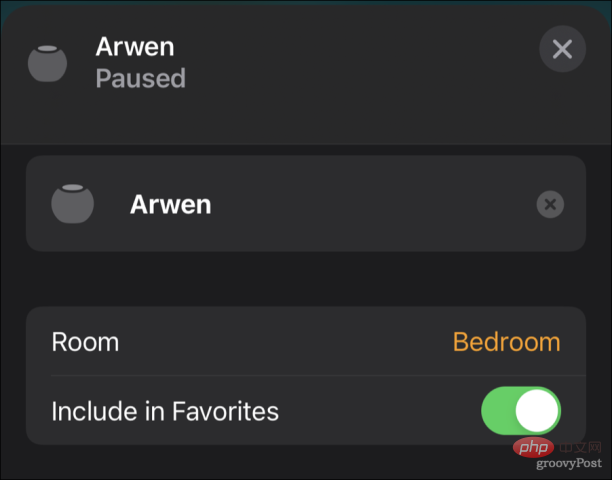
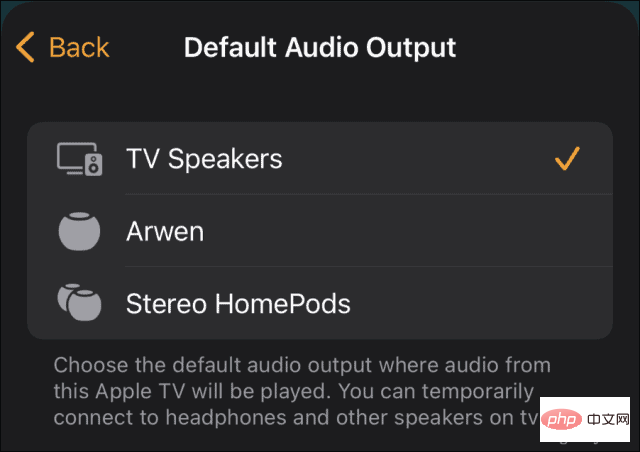 Wählen Sie den HomePod aus, den Sie als Standard-Audio verwenden möchten.
Wählen Sie den HomePod aus, den Sie als Standard-Audio verwenden möchten. 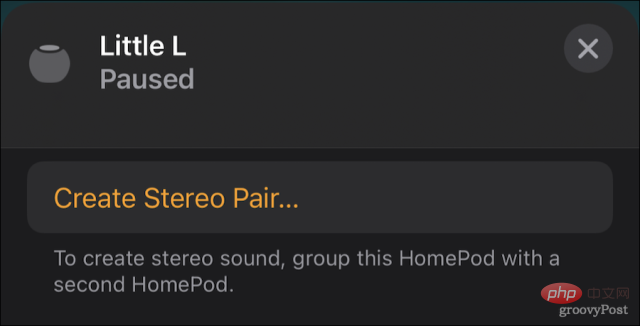 Wählen Sie einen zweiten HomePod-Lautsprecher für dieses Paar.
Wählen Sie einen zweiten HomePod-Lautsprecher für dieses Paar. 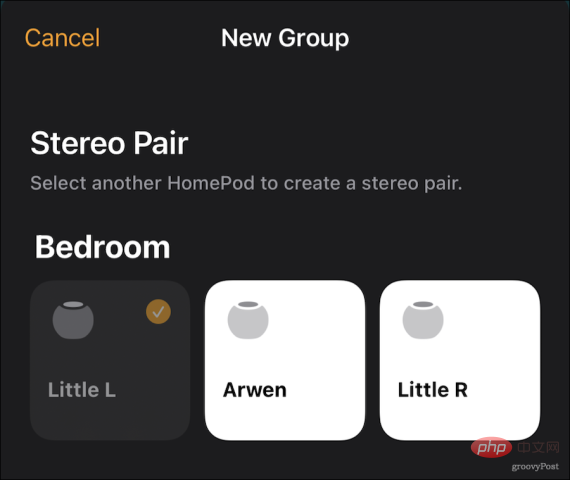 Tippen Sie auf jedes HomePod-Symbol, um sicherzustellen, dass die linken und rechten Einstellungen korrekt sind. Wenn nicht, klicken Sie auf die Schaltfläche „Tauschen“.
Tippen Sie auf jedes HomePod-Symbol, um sicherzustellen, dass die linken und rechten Einstellungen korrekt sind. Wenn nicht, klicken Sie auf die Schaltfläche „Tauschen“. 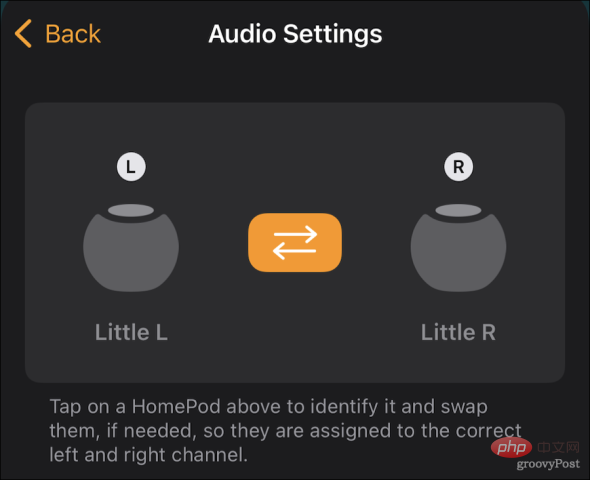 Wenn Sie fertig sind, tippen Sie auf
Wenn Sie fertig sind, tippen Sie auf